Problem z wgrywaniem plików PDF do biblioteki mediów
- Poziom trudności:
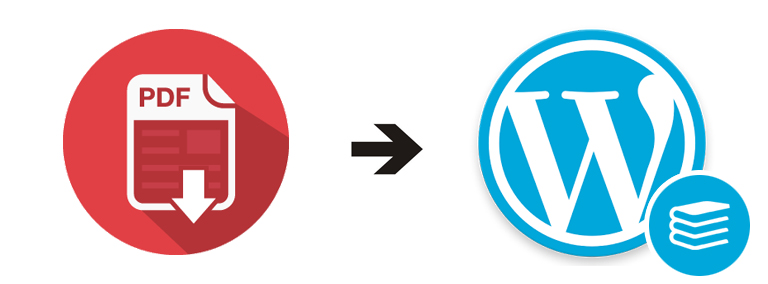
Od początku 2017 r. dostałem informację od kilku moich klientów o problemach z wgrywaniem plików PDF do biblioteki mediów. Za każdym razem podczas próby uploadu pojawiał się ten sam komunikat:

Zdjęcia wgrywały się bezproblemowo, użytkownicy mogli uzupełniać galerię, jednak nie mogli dodawać żadnych nowych plików.
Zazwyczaj w przypadkach w których powyższa sytuacja pojawiała się nagle i nie były dokonywane żadne modyfikacje motywu, a witryna była umieszczona na serwerach Home.pl – diagnoza problemu i Jego rozwiązanie było stosunkowo proste.


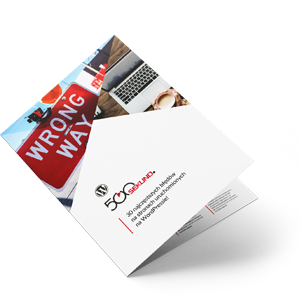 Każdy, kto zapisze się na newsletter otrzyma ebooka pt.
Każdy, kto zapisze się na newsletter otrzyma ebooka pt. 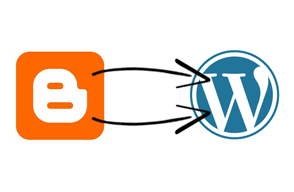








Mówisz – masz 🙂 W kodzie uwzględniłem także pliki .epub i .mobi. Wklejenie go do pliku functions.php pozwoli bezproblemowo wgrywać ebooki w dowolnym formacie.
Właśnie dlatego dodałem je do poradnika aby każdy mógł skorzystać.
A co jeśli PHP jest w wersji 7 a pliki xls nadal nie chcą wchodzić? Serwer home.pl i mój kod:
function custom_mimes( $mimes = array() ) {
$mimes[’xls’] = 'application/vnd.ms-excel’;
return $mimes;
}
add_action( 'upload_mimes’, 'custom_mimes’ );